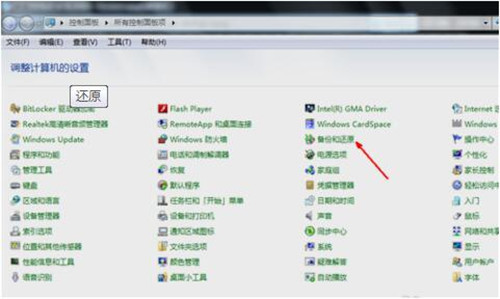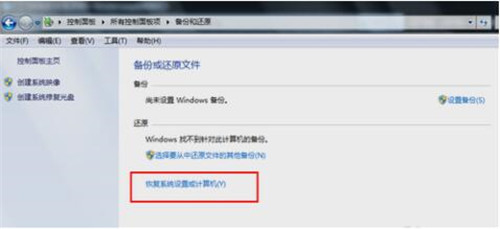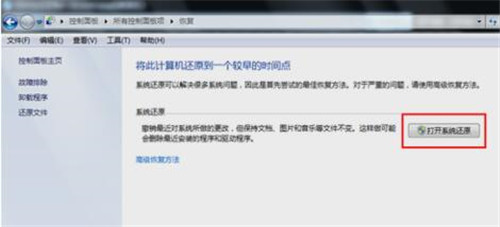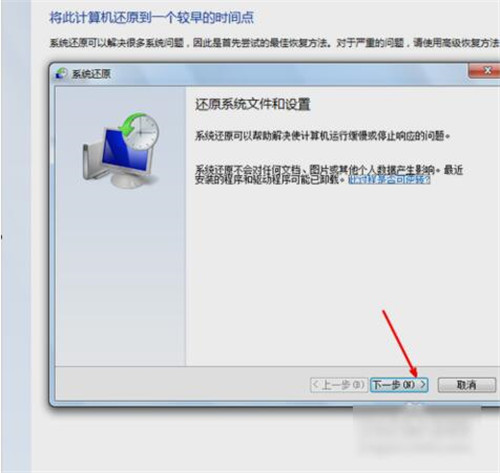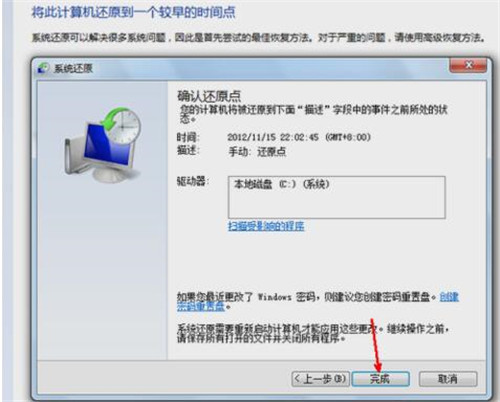win7系统现在比较普遍,很多用户在安装的时候都会有备份。我们在使用电脑的过程中,电脑上会遗留很多的垃圾,单靠清理其实并不能清楚干净,要想彻底清理垃圾很多玩家会进行系统还原,这样可以提高电脑的速度,win7怎么运行系统还原呢,大家可以看看下面的教程。
首先,点“开始”,然后找到并打开“控制面板”,打开之后找到并点击“备份与还原”
点进去之后,点击“恢复系统设置或计算机”
然后再点击“打开系统还原”
然后就开始还原文件和设置的向导啦,然后按照提示点击下一步即可。
然后,在系统还原点的窗口中,选择一个还原点,要确保所选择的还原点是之前系统正常时的还原点,因为如果是不正常的还原点就会出现问题。好了之后点下一步。
点了下一步之后,会出现一个确认的页面,确保无误之后,就点击完成,然后电脑就开始系统的还原,系统的还原会重启,然后在开机的过程中进入相关的还原操作。
上述内容便是win7进行系统还原的教程了,大家学会了吗?大家可以关注教程之家网,里面有更多精彩的win7教程供大家学习。